eufyCam S3 Pro 4K : test complet de la caméra HomeKit qui voit la nuit
Publié le 6 octobre 2024Eufy vient de sortir son nouveau haut de gamme : les eufyCam S3 Pro 4K. Fonctionnant sur batterie avec un panneau solaire intégré et compatible…

Comme Apple le détaille dans sa note de configuration, il est nécessaire d'avoir activé la synchronisation de l'application Maison avec iCloud.
Pour cela, il vous faudra aller dans les réglages de votre iPhone, puis iCloud (tout en haut, touchez votre nom) et activer "Maison".
Si vous êtes abonné à iCloud+, vous bénéficiez de 10 jours d'enregistrements : 240 heures, peu importe la volumétrie des enregistrements. C'est d'ailleurs pour ça qu'Apple limite la qualité à 1080p sur les caméras de surveillance 4K.
Si vous avez un abonnement de 50 Go, vous pourrez sauvegarder une caméra dans iCloud. Si vous avez un abonnement de 200 Go, ce seront cinq caméras. Tous les plans supérieurs (2 To, 6 To, 12 To) supportent un nombre illimité de caméras de surveillance, toujours pour une durée de 10 jours d'enregistrement.
Une fois que les prérequis sont validé, il faudra ajouter vos caméras compatibles à l'application Maison. Dans les exemples suivants, nous allons utiliser les caméras Eufy eufyCam S3 Pro, testées récemment.
En se rendant sur le concentrateur, ici la HomeBase, on peut ajouter celui-ci à l'application Maison via un menu relativement simple. Il nous est d'abord demandé quelles caméras nous souhaitons ajouter à l'application Home, afin que les menus qui suivront représentent nos choix.
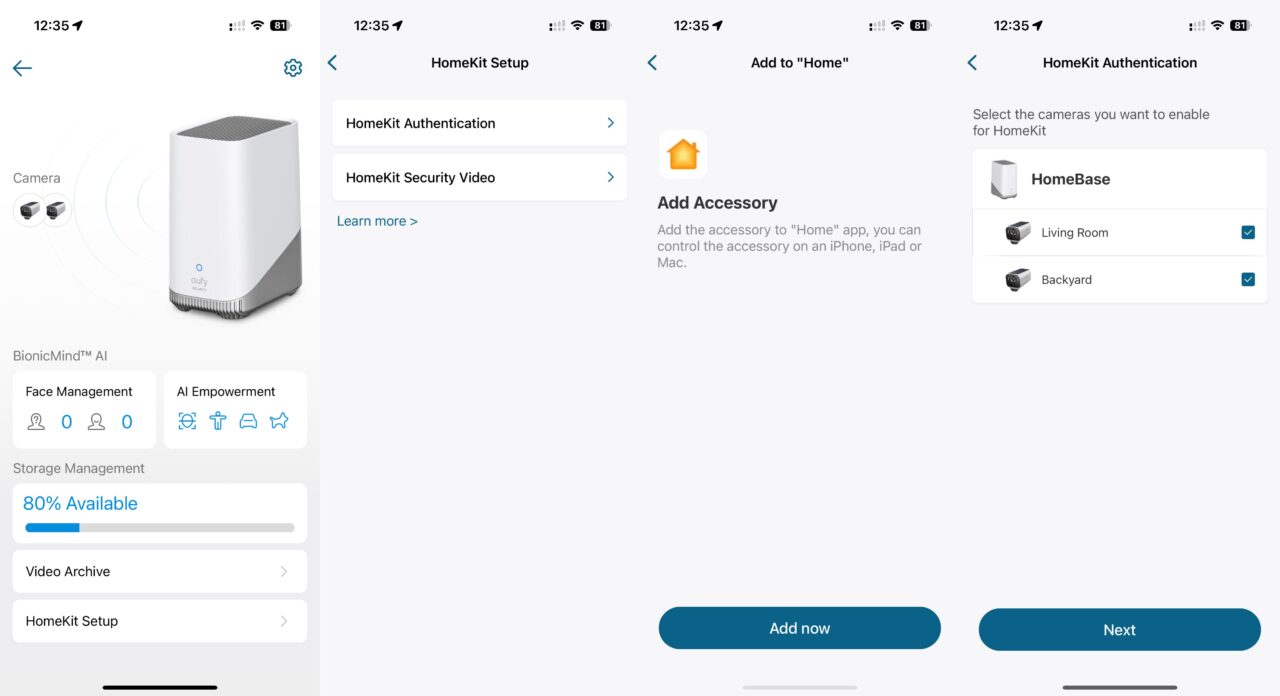
Ajout camera eufy application maison
Lorsque les choix sont faits, l'application Maison prend le relais via un popup et nous permet de configurer le bridge dans l'application Maison. Lorsque ce sera fait, ce bridge permettra de connecter les caméras sélectionnées précédemment. Sur d'autres marques, la configuration peut être plus simple et demander directement de raccorder le pont à l'application Maison.
Sur les captures ci-dessous, on voit qu'on nous demande de confirmer qu'on désire ajouter un bridge, de sélectionner sa localisation (ce qui importe peu, ne nous voilons pas la face), avant de lui donner un nom et d'avoir la confirmation de l'ajout.
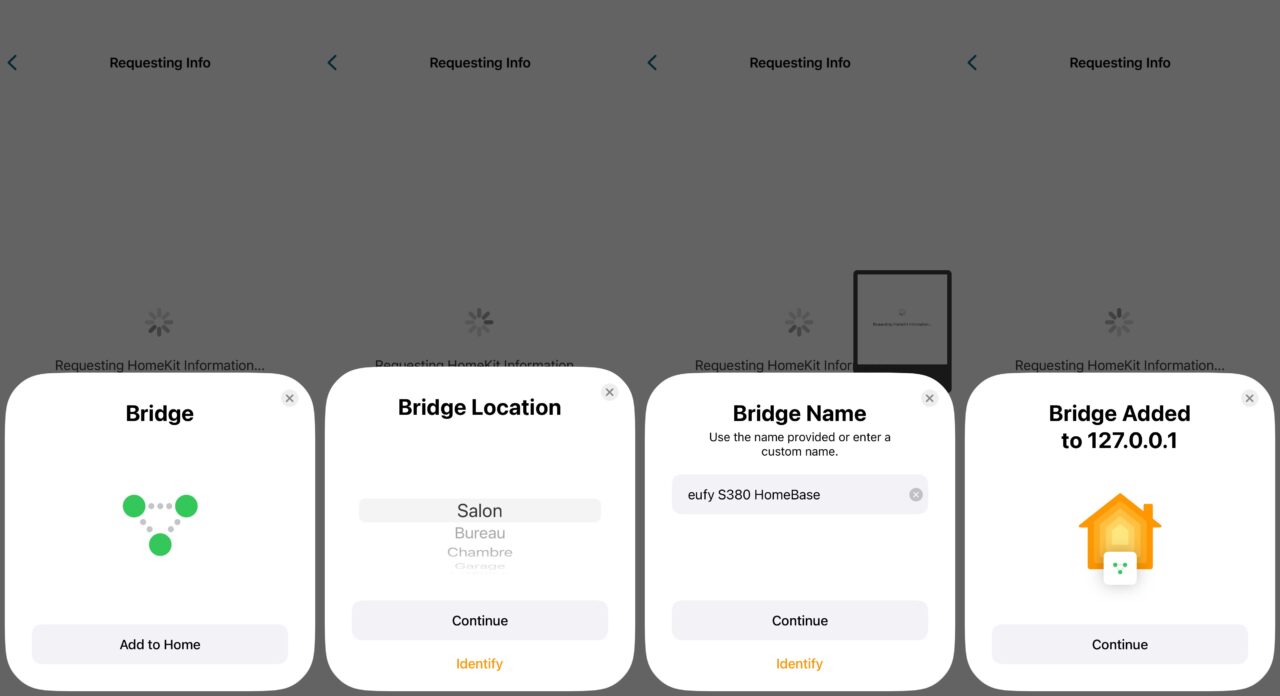
Ajout Bridge Camera HomeKit Maison
Pour la suite, il importe peu que le concentrateur ait fait remonté les caméras dans l'application Maison, ou que vous les ajoutiez à la main. Vous accéderez dans tous les cas à ces menus, si les caméras sont compatibles avec HomeKit Secure Video.
Lors de l'ajout de la caméra de surveillance à l'application Maison, l'emplacement de la caméra sera demandé. Lui, pour le coup, est très important. Ensuite, Home.app vous permettra de configurer le comportement de la-dite caméra : est-ce qu'elle ne propose que du stream ou est-ce qu'elle enregistre, quand je suis présent ou quand je suis absent.

Ajout camera HomeKit Secure Video
Chaque menu (présent ou absent) peut-être configuré de 4 manières différentes :
Ces différentes options se retrouvent sur la page de configuration de chaque caméra HomeKit compatible. En cliquant sur "Recording Options" on accède aux mêmes réglages de présence et d'absence dans la maison, avec cette fois, des options avancées.
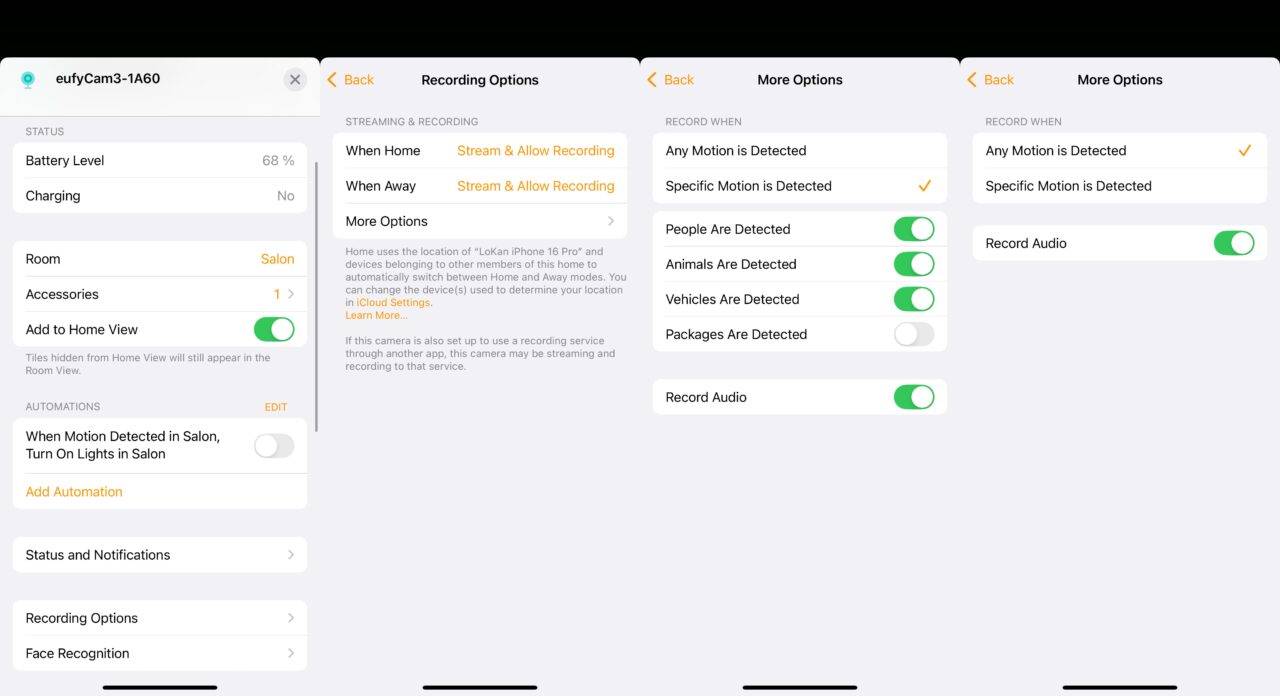
Reglage enregistrement homekit secure video
Celles-ci permettent de configurer dans quelles situations la caméra déclenchera un enregistrement, en fonction de mouvements spécifiques (personnes, animaux, véhicules, colis) et si on veut enregistrer l'audio ou pas.
Personnellement, je choisis toujours le plus gros niveau d'enregistrement et je ne me repose pas sur une analyse de détection. Je coche donc "Enregistrer quand un mouvement est détecté", peu importe lequel.
Il appartiendra à chacun de choisir ce qui lui correspond le mieux ; certaines personnes choisissant même de ne rien enregistrer quand elles sont à leur domicile. Là aussi, je pars du principe qu'un cambrioleur n'attendra pas forcément que je sois parti pour rentrer chez moi. Dans ce cas, je veux des images de la vraisemblable agression qui aura lieu.
Lorsqu'on parle de caméras de surveillance à son domicile, la confidentialité des données recueillies est essentielles. Aussi, Apple va chiffrer tous les flux via le concentrateur de votre domicile, que ce soit un HomePod ou votre Apple TV. Seuls vos identifiants Apple pourront déchiffrer le contenu.
L'analyse des mouvements et les reconnaissances faciales ont également lieu sur vos équipements, avant envoie sur les serveurs d'Apple. Comme pour les AirTags, vous êtes la seule personne à pouvoir consulter votre contenu.
J'aime beaucoup HomeKit Secure Video. C'est un système très Apple, simple à configurer mais pourtant très puissant. On dispose d'un accès à 10 jours d'enregistrements pour un nombre illimité de caméras, toute la sécurisation est effectuée sur les équipements locaux avant transport vers les équipements de l'entreprise.
C'est beau !
Même si aujourd'hui je ne l'utilise pas (passant par les solutions UniFi qui ne sont pas compatibles nativement) je ne peux que vous encourager à le faire (mes caméras sont tout de même dans l'application maison via la configuration HomeBridge pour UniFi).
Eufy vient de sortir son nouveau haut de gamme : les eufyCam S3 Pro 4K. Fonctionnant sur batterie avec un panneau solaire intégré et compatible…
Lors de notre séjour à New-York, on a vu beaucoup de choses et presque tout visité. Mais le point sur lequel on a été très…
Les AirTags existent depuis trois ans. Leur utilisation est désormais rentrée dans les mœurs, mais on peut se demander : "comment ça marche ?". Cet…
Les commentaires doivent rester un lieu d'échange courtois et agréable. Vous êtes donc invité à respecter le travail effectué sur ce site, les personnes à qui vous répondez, ainsi que la langue française. Tout commentaire ne respectant pas ces conditions, ou étant profondément hors sujet, sera écarté du débat. Si vous désirez afficher un avatar, associez-le à votre adresse mail grâce au service Gravatar.
Ce qui m'enerve avec Eufy (et d'autres marques) c'est qu'ils n'affichent pas les prix de leur cloud (quasi obligatoire, voir obligatoire pour certains) avant achat sur leur site ou ailleurs. On est obligé de téléchargr l'app, créer un compte, et seulement là on voit les prix...
Bonjour Céline,
Je ne suis pas d'accord… c'est que tu ne cherches pas avant d'installer l'application.
J'ai mon installation Eufy depuis 2 ans, et je ne paie rien du tout (hormis la connection internet, qui est requis pour manager la Home Base via l'application). D'ailleurs je profite pour dire que le management est impossible si la connection internet est coupée (je viens d'avoir le tour). Il faut donc prévoir une liaison secondaire de secours comme un FemTo (ou AirBox) ou partage de connexion via le Mobile. ++